受信(ダウンロード)方法について
データ便のファイル受信(ダウンロード)方法を説明します。
>>ダウンロードについてのよくあるご質問はコチラ
利用規約の同意
データ便のダウンロードURLにアクセスすると、データ便の利用規約が表示されます。
利用規約をご確認いただき、内容にご同意いただける場合は[同意する]にチェックを入れて「ダウンロードページへ」を選択してください。
※利用規約にご同意いただける方のみご利用いただけます。
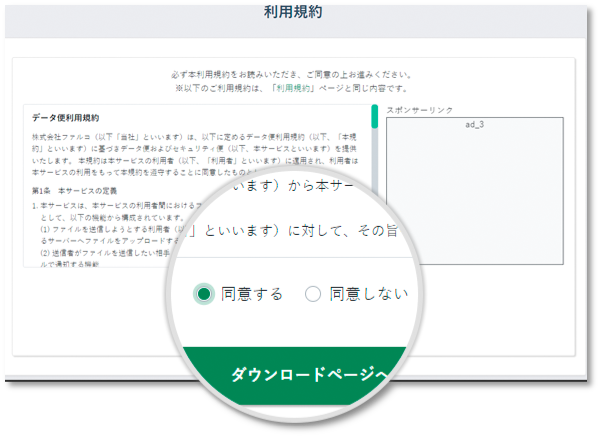
ダウンロードパスワードの入力について
データ便ではデータ送信者がデータを預ける際にパスワードを設定することができます。
ダウンロードパスワードが設定されている場合は、送信者様が設定したダウンロードパスワードを入力することでデータのダウンロードが可能となります。
ダウンロードパスワードが不明の場合は、お手数ですが送信者様へご確認をお願いいたします。
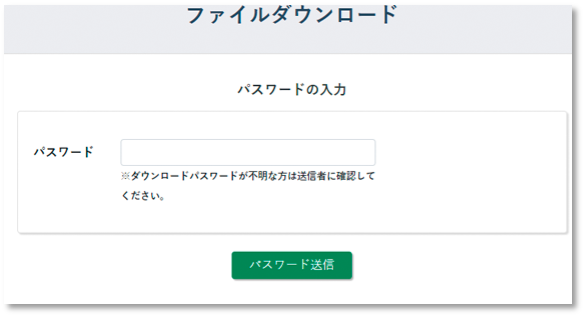
※パスワードが設定されていない場合はパスワード入力は表示されません。
ファイルのダウンロード
ファイルは、以下のいずれかの方法でダウンロードできます。
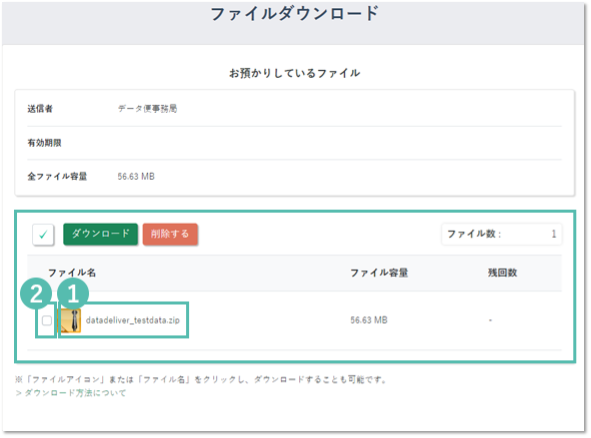
- ファイル名からダウンロードする
ダウンロードしたいファイルの「ファイル名」または「ファイルアイコン」を直接押してください。
*フォルダ単位またはフォルダ内のファイルをダウンロードする場合は、2の方法でダウンロードしてください。
- チェックボックスでファイル(フォルダ)を選択する
ダウンロードしたいファイル(フォルダ)にチェックを入れて、[ダウンロード]ボタンを押してください。
※ZIPファイルに圧縮されたファイルがダウンロードされます。
※2ファイル以上のダウンロードは時間を要する場合がございます。
●ファイルの削除について
お預かりしているファイルを削除したい場合は、[削除する]ボタンを選択するとファイルを削除することが可能です。
※一度削除したデータは元に戻せません。
※同じダウンロードURLを複数人に共有している場合は、他の方がダウンロードできなくなりますのでご注意ください。
>>ダウンロードについてのよくあるご質問はコチラ
データ便のファイル受信(ダウンロード)方法を説明します。
>>ダウンロードについてのよくあるご質問はコチラ
利用規約の同意
データ便のダウンロードURLにアクセスすると、データ便の利用規約が表示されます。
利用規約をご確認いただき、内容にご同意いただける場合は[同意する]にチェックを入れて「ダウンロードページへ」を選択してください。
※利用規約にご同意いただける方のみご利用いただけます。
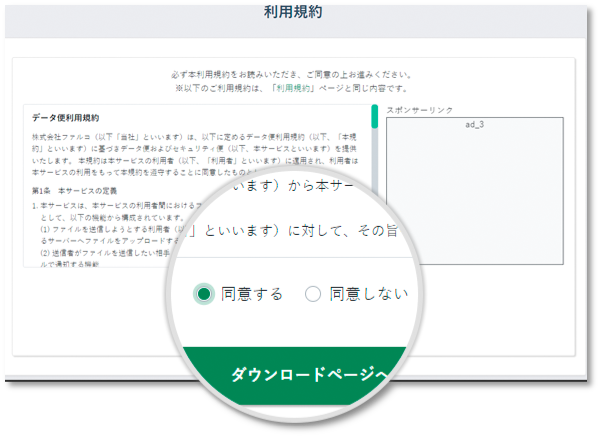
ダウンロードパスワードの入力について
データ便ではデータ送信者がデータを預ける際にパスワードを設定することができます。
ダウンロードパスワードが設定されている場合は、送信者様が設定したダウンロードパスワードを入力することでデータのダウンロードが可能となります。
ダウンロードパスワードが不明の場合は、お手数ですが送信者様へご確認をお願いいたします。
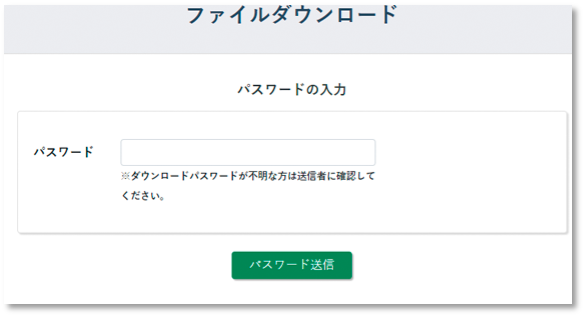
※パスワードが設定されていない場合はパスワード入力は表示されません。
ファイルのダウンロード
ファイルは、以下のいずれかの方法でダウンロードできます。
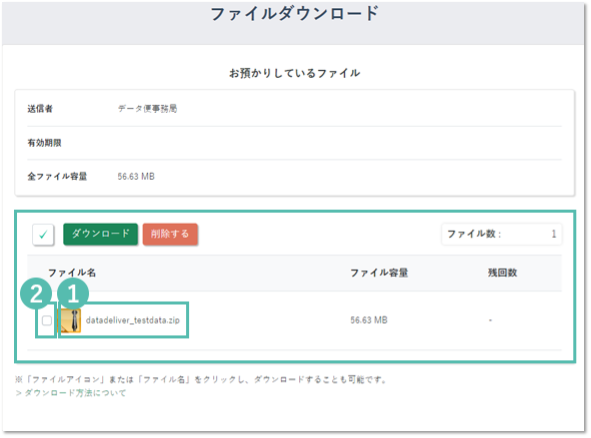
- ファイル名からダウンロードする
ダウンロードしたいファイルの「ファイル名」または「ファイルアイコン」を直接押してください。
*フォルダ単位またはフォルダ内のファイルをダウンロードする場合は、2の方法でダウンロードしてください。 - チェックボックスでファイル(フォルダ)を選択する
ダウンロードしたいファイル(フォルダ)にチェックを入れて、[ダウンロード]ボタンを押してください。
※ZIPファイルに圧縮されたファイルがダウンロードされます。
※2ファイル以上のダウンロードは時間を要する場合がございます。
●ファイルの削除について
お預かりしているファイルを削除したい場合は、[削除する]ボタンを選択するとファイルを削除することが可能です。
※一度削除したデータは元に戻せません。
※同じダウンロードURLを複数人に共有している場合は、他の方がダウンロードできなくなりますのでご注意ください。